1、新建Word新建一个Word文档,在文档中输入演示数据,用于演示如何在word中将不同的字体改为一致的操作。
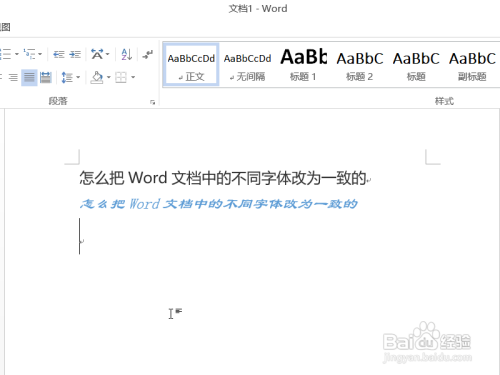
2、选中字体在word文觇致惯鸹档中我们可以看到文档中两行的文字字体不同,这时我们需要将下面一行的字体变成同上面一行的字体一样的操作,我们鼠标选中需要变成该字体的数据。

3、点击格式刷工具然后点击菜单栏中的开始工具,在开始工具栏下点击格式刷工具。
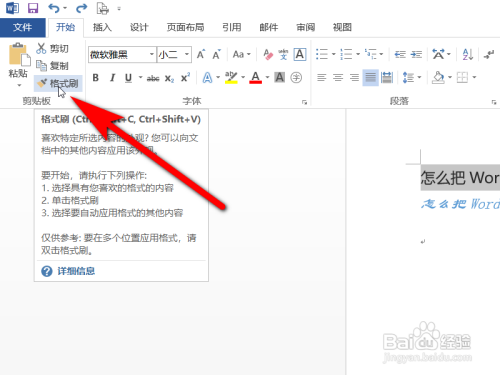
4、改变文字然后将鼠标放在我们需要改变的文档前面,当鼠标出现小刷子浮标时按住鼠标拖动选中需要改变的文字。

5、完成这样被格式刷刷过的文字字体就变成了同上一行字体一致的了。

